win7回收站图标状态无法实时更新解决方法
发布时间:2016-12-27 来源:查字典编辑
摘要:不知道大家有没有遇到这样的问题:在清空了回收站的垃圾文件后,图标状态仍然是满着的,或者是另一种情况明明里面有垃圾文件,却显示清空时的图标,而...
不知道大家有没有遇到这样的问题:在清空了回收站的垃圾文件后,图标状态仍然是满着的,或者是另一种情况明明里面有垃圾文件,却显示清空时的图标,而此时我们只要按F5或者右键选择刷新即可更新。
出现这种情况,多是由对桌面图标进行优化更改引起的。单击“还原默认值”重置桌面图标之后,图标更新发生了上述粘滞现象。我们可以通过下面的方法来解决:
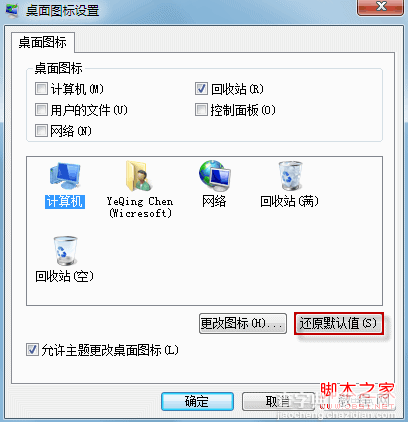
提示:在桌面图标设置窗口会显示回收站(满)和回收站(空)的图标,即使它们都显示正确,请您任对照下面的步骤再进行一次图标对应操作。
1.在Windows7/Vista 中,请于桌面空白处右键鼠标,选择“个性化”。
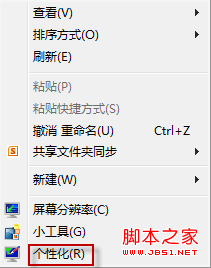
2.在窗口右上角单击“更改桌面图标”。
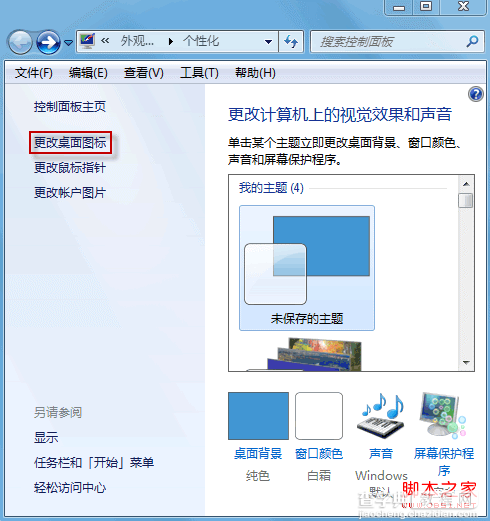
3.先选中“回收站(满)”图标,单击“更改图标”按钮。
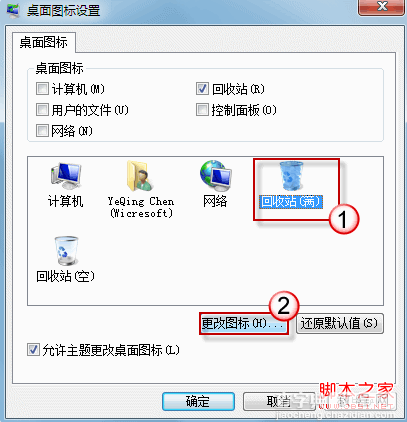
然后从列表中选择一个与回收站(满)相对应的图标,按“确定”按钮保存设置,然后退出窗口。
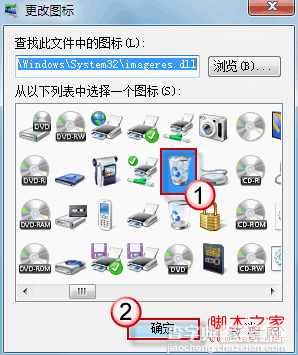
同样地,接下来请选中“回收站(空)”图标,然后单击“更改图标按钮”。在更改图标窗口中选择一个与回收站(空)相对应的图标,按“确定”保存。
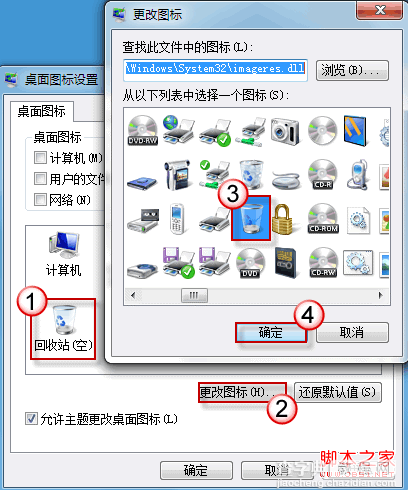
4.完成上述两步后,最后请单击“确定”,使更改生效。

按照上面的操作,一般就可以解决这个问题了。当然不排除再次发生的情况(那就是你又不是动用了优化类软件修改了上面的设置),所以嘛,优化还是要看清楚再去做选择,不要一味的去“一键”,自动的虽然快,但快的“不智能”。


